13-03-2011, 07:39 PM
Salve a tutti!
Ecco come creare uno Sfondo!E' molto semplice da realizzare,bastera' usare vari strumenti di PhotoShop ! E devo dire che i risultati sono molto carini ^^
Occorrente:
Photoshop e basta =P
Premetto che i risultati possono variare,in quanto:
In questo tutorial potete usare i filtri da voi scelti,ed io ne ho usato uno a caso.
Iniziamo.
1:Creiamo un documento dalle dimensioni che vogliamo e riempiamolo di nero ( Modifica>Riempi>Nero>Ok oppure Strumento Secchiello>Nero>Click)
2:Bene...ecco i filtri
3:Scegliamo il filtro che piu' ci piace,in questo caso usero' Rendering>Nuvole
4: Se state utilizzando ,come me, "Nuvole",avrete una cosa del genere
5:Filtro>Rendering>Nuvole in Differenza
6:Avrete una cosa del genere
7:Ok,finito di usare i filtri che vogliamo(Io ho usato Nuvole/Nuvole in differenza,ma voi potete usare anche Rendering>Effetto Lente) facciamo Filtro>Schizzo>Effetto Cromatura
8:E settiamo i parametri come piu' ci piace
9:Avrete una cosa del genere
10:Filtro>Stilizzazione>Trova Bordi
11:Avrete questo
12:Premete CTRL+I per sostituire lo sfondo bianco con il nero,e avrete questo
13:Duplicate il livello quindi: Livello>Duplica Livello (Per chi invece pensa sia troppo facile, deve trascinare il livello su un coso...vabbhè mi rompo <<'). E avrete questo:
14:Sul livello duplicato fate Modifica>Trasforma>Rifletti Verticale
15:Sul livello duplicato mettete Schiarisci
16:Avrete questo
17:Unite i livelli ,quindi Destro(Mouse)>Unico Livello
18:Riduplicate il livello
19:Sul livello duplicato fate Modifica>Trasforma>Rifletti Orizzontale
20:Avrete questo
21:Rifate schiarisci ( sul livello duplicato)
22:Avrete questo!
23:Bello?Continuiamo..Unite tutti i livelli (Destro>Unico Livello)Quindi fate Immagine>Regolazioni>Tonalità/Saturazione
24:Impostate su Colora e sbizzarritevi
25:Risultato!

All Credits By Me ù.u

Ecco il video!
Per ringraziamenti,rivolgersi a @[Narutoekiuby] che ha fatto il video.
Per problemi,non esitate a contattarmi =D.
Ecco come creare uno Sfondo!E' molto semplice da realizzare,bastera' usare vari strumenti di PhotoShop ! E devo dire che i risultati sono molto carini ^^
Occorrente:
Photoshop e basta =P
Premetto che i risultati possono variare,in quanto:
In questo tutorial potete usare i filtri da voi scelti,ed io ne ho usato uno a caso.
Iniziamo.
1:Creiamo un documento dalle dimensioni che vogliamo e riempiamolo di nero ( Modifica>Riempi>Nero>Ok oppure Strumento Secchiello>Nero>Click)
2:Bene...ecco i filtri
3:Scegliamo il filtro che piu' ci piace,in questo caso usero' Rendering>Nuvole
4: Se state utilizzando ,come me, "Nuvole",avrete una cosa del genere
5:Filtro>Rendering>Nuvole in Differenza
6:Avrete una cosa del genere
7:Ok,finito di usare i filtri che vogliamo(Io ho usato Nuvole/Nuvole in differenza,ma voi potete usare anche Rendering>Effetto Lente) facciamo Filtro>Schizzo>Effetto Cromatura
8:E settiamo i parametri come piu' ci piace
9:Avrete una cosa del genere
10:Filtro>Stilizzazione>Trova Bordi
11:Avrete questo
12:Premete CTRL+I per sostituire lo sfondo bianco con il nero,e avrete questo
13:Duplicate il livello quindi: Livello>Duplica Livello (Per chi invece pensa sia troppo facile, deve trascinare il livello su un coso...vabbhè mi rompo <<'). E avrete questo:
14:Sul livello duplicato fate Modifica>Trasforma>Rifletti Verticale
15:Sul livello duplicato mettete Schiarisci
16:Avrete questo
17:Unite i livelli ,quindi Destro(Mouse)>Unico Livello
18:Riduplicate il livello
19:Sul livello duplicato fate Modifica>Trasforma>Rifletti Orizzontale
20:Avrete questo
21:Rifate schiarisci ( sul livello duplicato)
22:Avrete questo!
23:Bello?Continuiamo..Unite tutti i livelli (Destro>Unico Livello)Quindi fate Immagine>Regolazioni>Tonalità/Saturazione
24:Impostate su Colora e sbizzarritevi
25:Risultato!

All Credits By Me ù.u

Ecco il video!
Per ringraziamenti,rivolgersi a @[Narutoekiuby] che ha fatto il video.
Per problemi,non esitate a contattarmi =D.
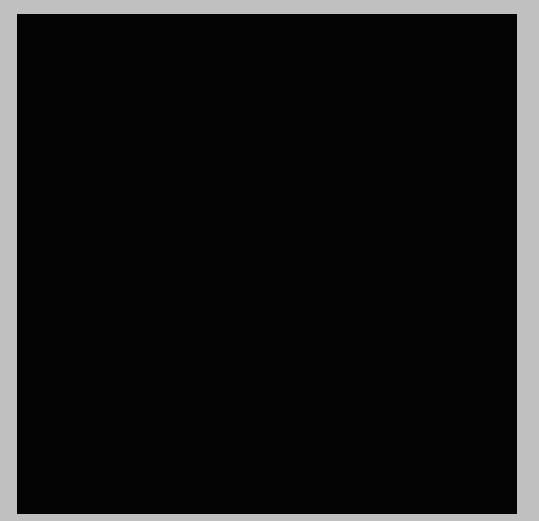
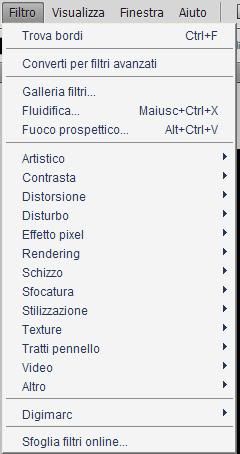
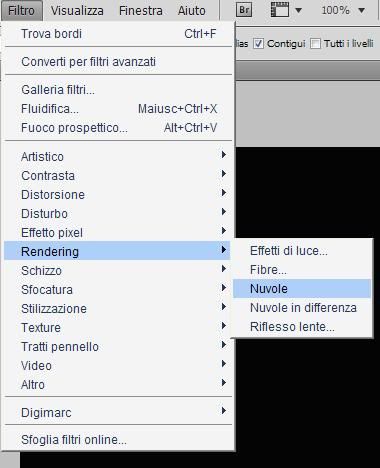
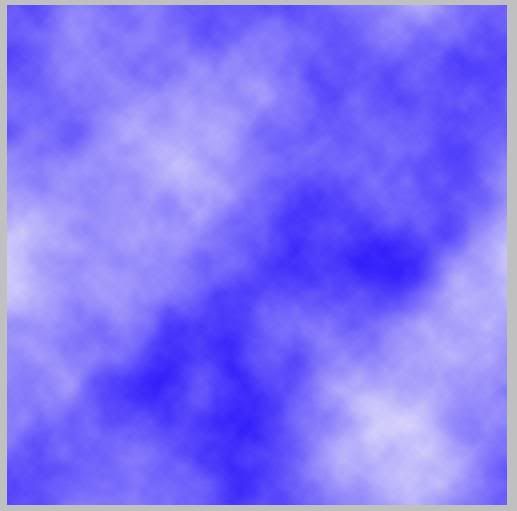
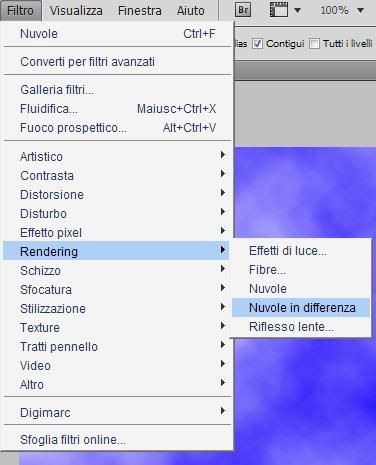

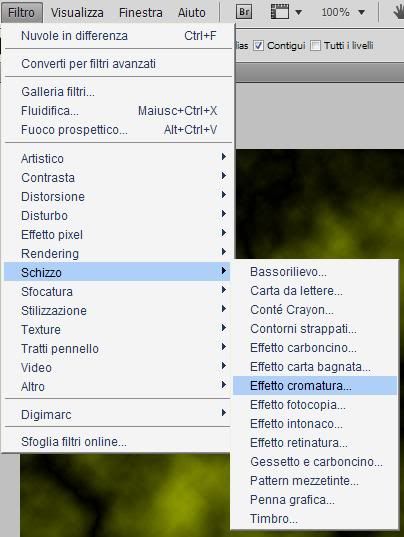
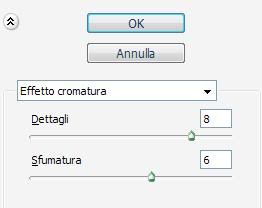
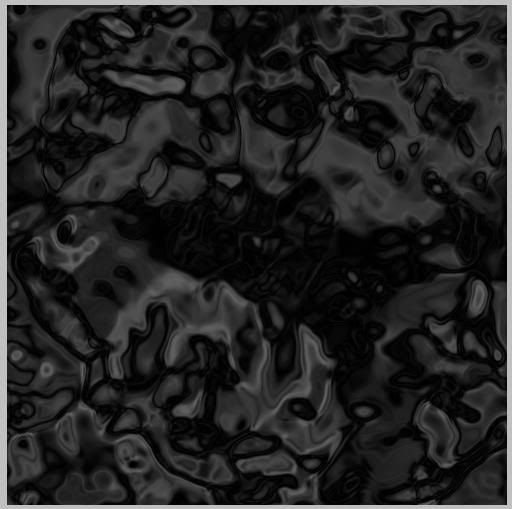
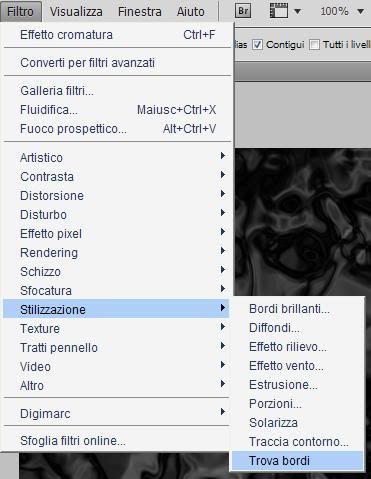
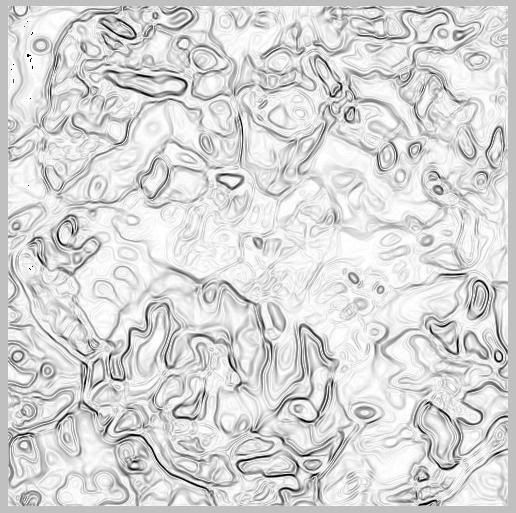

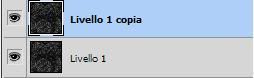
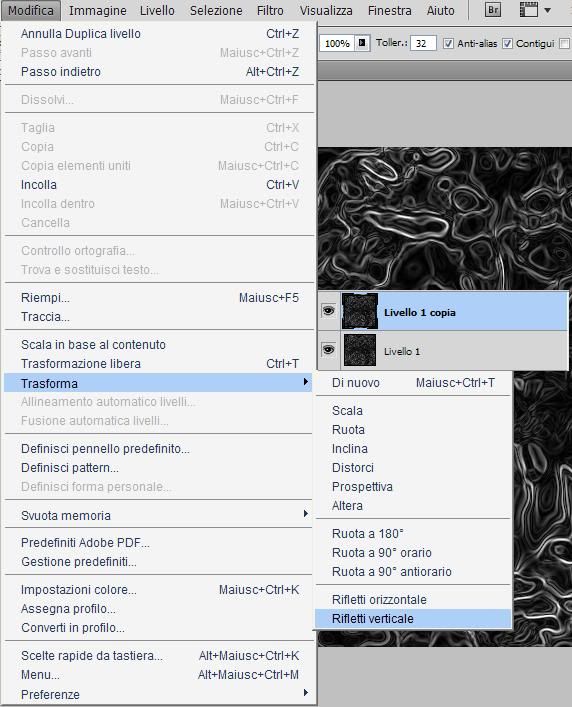
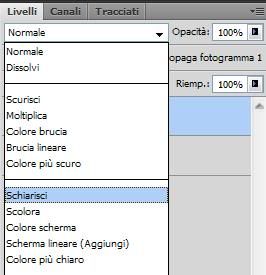
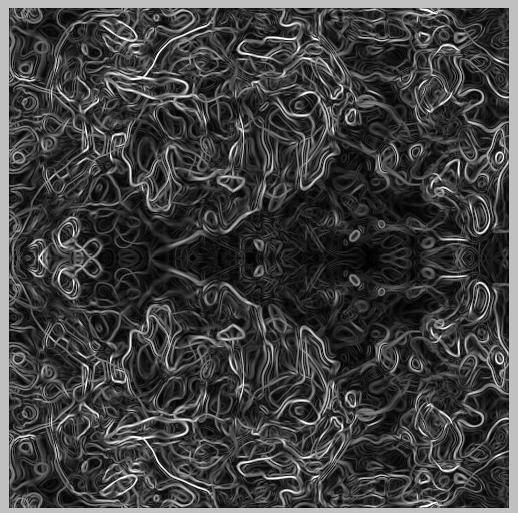
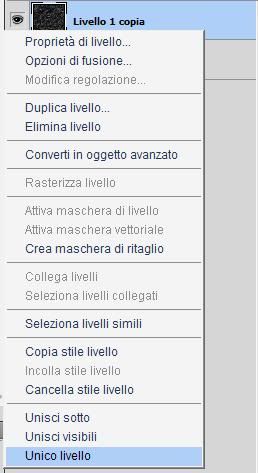
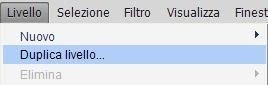
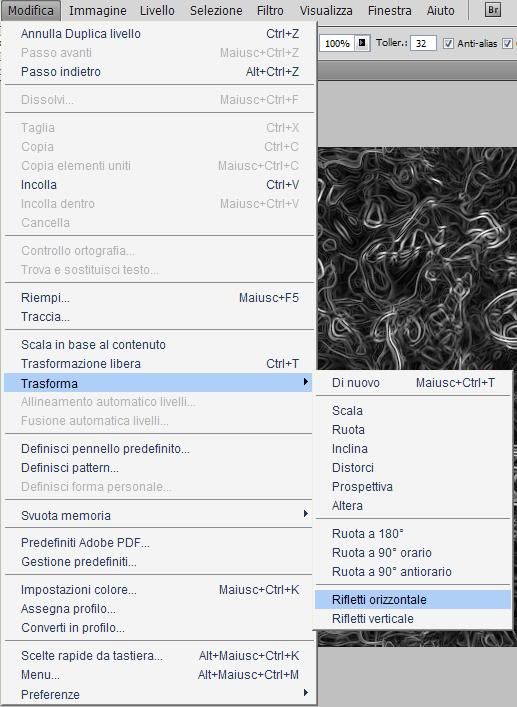

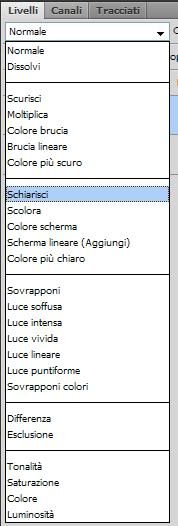

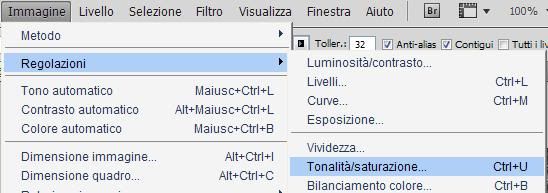

 +1
+1 adesso creo uno sfondo e inserisco una scritta..forse la userò come firma
adesso creo uno sfondo e inserisco una scritta..forse la userò come firma